Ansys-谱分析实例(地震位移谱分析)
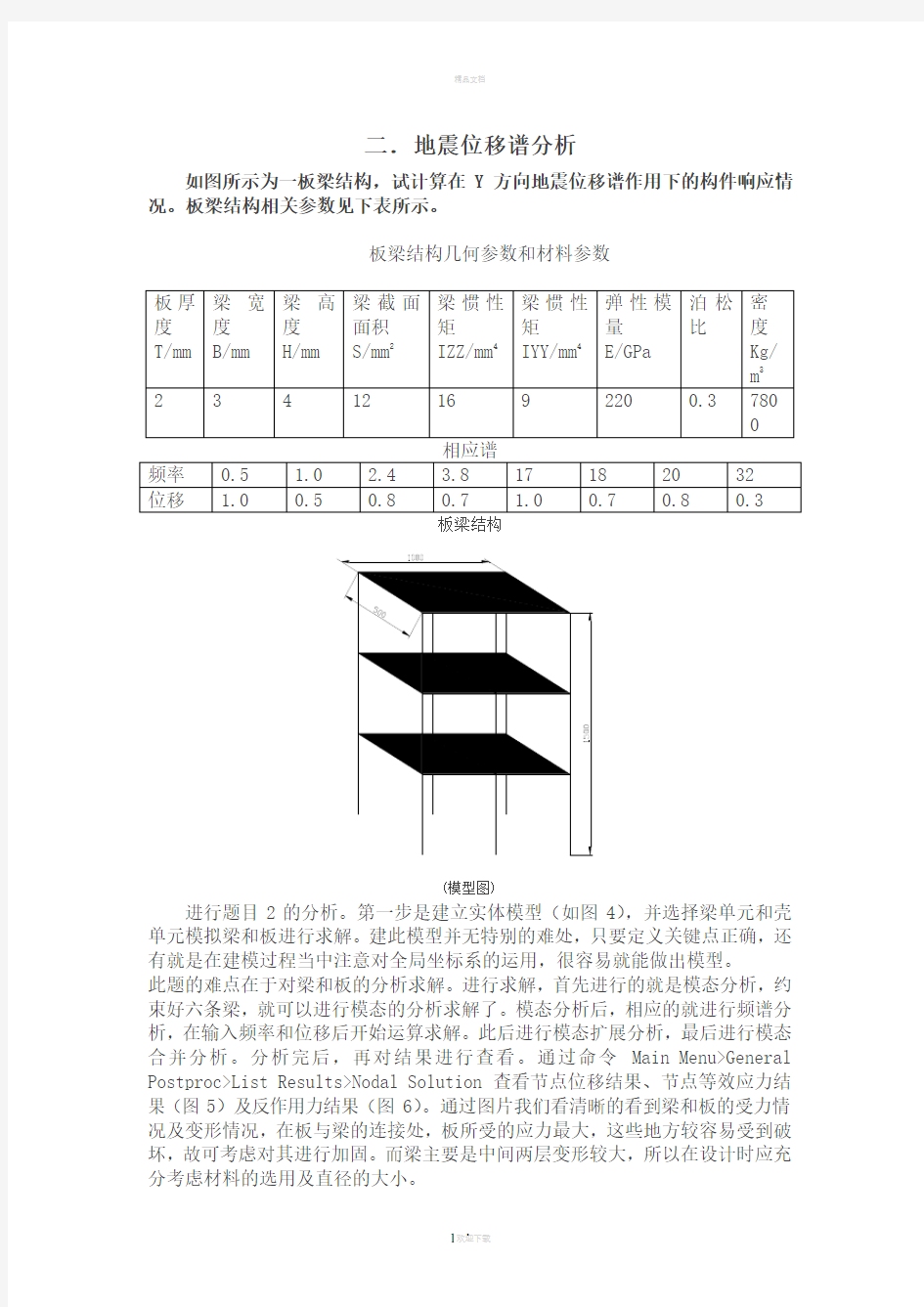
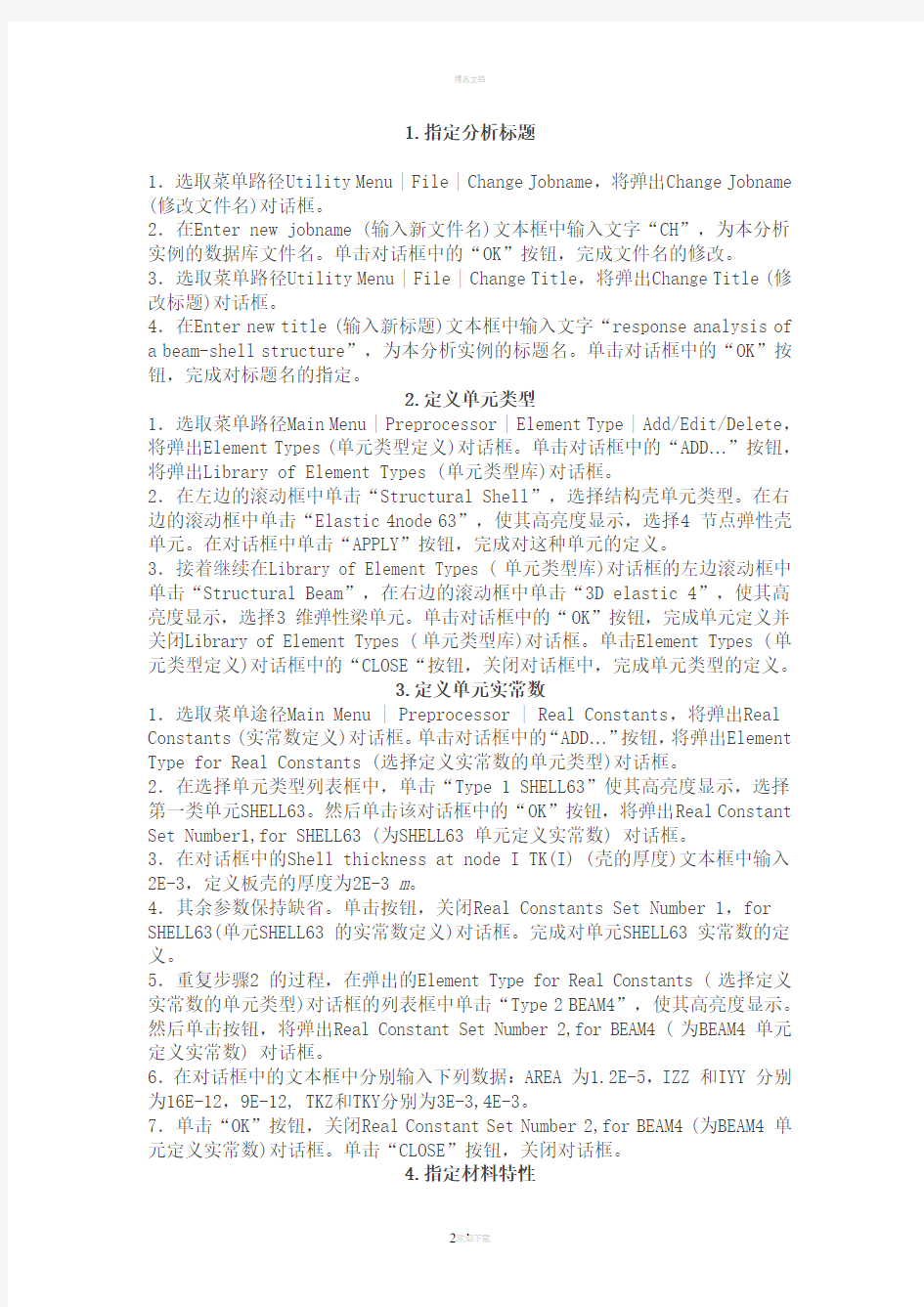
二.地震位移谱分析
如图所示为一板梁结构,试计算在Y方向地震位移谱作用下的构件响应情况。板梁结构相关参数见下表所示。
板梁结构几何参数和材料参数
板梁结构
(模型图)
进行题目2的分析。第一步是建立实体模型(如图4),并选择梁单元和壳单元模拟梁和板进行求解。建此模型并无特别的难处,只要定义关键点正确,还有就是在建模过程当中注意对全局坐标系的运用,很容易就能做出模型。
此题的难点在于对梁和板的分析求解。进行求解,首先进行的就是模态分析,约束好六条梁,就可以进行模态的分析求解了。模态分析后,相应的就进行频谱分析,在输入频率和位移后开始运算求解。此后进行模态扩展分析,最后进行模态合并分析。分析完后,再对结果进行查看。通过命令Main Menu>General Postproc>List Results>Nodal Solution查看节点位移结果、节点等效应力结果(图5)及反作用力结果(图6)。通过图片我们看清晰的看到梁和板的受力情况及变形情况,在板与梁的连接处,板所受的应力最大,这些地方较容易受到破坏,故可考虑对其进行加固。而梁主要是中间两层变形较大,所以在设计时应充分考虑材料的选用及直径的大小。
1.指定分析标题
1.选取菜单路径Utility Menu | File | Change Jobname,将弹出Change Jobname (修改文件名)对话框。
2.在Enter new jobname (输入新文件名)文本框中输入文字“CH”,为本分析实例的数据库文件名。单击对话框中的“OK”按钮,完成文件名的修改。
3.选取菜单路径Utility Menu | File | Change Title,将弹出Change Title (修改标题)对话框。
4.在Enter new title (输入新标题)文本框中输入文字“response analysis of a beam-shell structure”,为本分析实例的标题名。单击对话框中的“OK”按钮,完成对标题名的指定。
2.定义单元类型
1.选取菜单路径Main Menu | Preprocessor | Element Type | Add/Edit/Delete,将弹出Element Types (单元类型定义)对话框。单击对话框中的“ADD…”按钮,将弹出Library of Element Types (单元类型库)对话框。
2.在左边的滚动框中单击“Structural Shell”,选择结构壳单元类型。在右边的滚动框中单击“Elastic 4node 63”,使其高亮度显示,选择4 节点弹性壳单元。在对话框中单击“APPLY”按钮,完成对这种单元的定义。
3.接着继续在Library of Element Types (单元类型库)对话框的左边滚动框中单击“Structural Beam”,在右边的滚动框中单击“3D elastic 4”,使其高亮度显示,选择3 维弹性梁单元。单击对话框中的“OK”按钮,完成单元定义并关闭Library of Element Types (单元类型库)对话框。单击Element Types (单元类型定义)对话框中的“CLOSE“按钮,关闭对话框中,完成单元类型的定义。
3.定义单元实常数
1.选取菜单途径Main Menu | Preprocessor | Real Constants,将弹出Real Constants (实常数定义)对话框。单击对话框中的“ADD…”按钮,将弹出Element Type for Real Constants (选择定义实常数的单元类型)对话框。
2.在选择单元类型列表框中,单击“Type 1 SHELL63”使其高亮度显示,选择第一类单元SHELL63。然后单击该对话框中的“OK”按钮,将弹出Real Constant Set Number1,for SHELL63 (为SHELL63 单元定义实常数) 对话框。
3.在对话框中的Shell thickness at node I TK(I) (壳的厚度)文本框中输入2E-3,定义板壳的厚度为2E-3 m。
4.其余参数保持缺省。单击按钮,关闭Real Constants Set Number 1,for SHELL63(单元SHELL63 的实常数定义)对话框。完成对单元SHELL63 实常数的定义。
5.重复步骤2 的过程,在弹出的Element Type for Real Constants (选择定义实常数的单元类型)对话框的列表框中单击“Type 2 BEAM4”,使其高亮度显示。然后单击按钮,将弹出Real Constant Set Number 2,for BEAM4 (为BEAM4 单元定义实常数) 对话框。
6.在对话框中的文本框中分别输入下列数据:AREA 为1.2E-5,IZZ 和IYY 分别为16E-12,9E-12, TKZ和TKY分别为3E-3,4E-3。
7.单击“OK”按钮,关闭Real Constant Set Number 2,for BEAM4 (为BEAM4 单元定义实常数)对话框。单击“CLOSE”按钮,关闭对话框。
4.指定材料特性
1.选取菜单路径Main Menu | Preprocessor | Material Props | Material Models,将弹出Define Material Model Behavior (材料模型定义)对话框。2.依次双击Structural, Linear ,Elastic 和Isotropic,将弹出1 号材料的弹性模量EX 和泊松比PRXY 的定义对话框。
3.在图15.11 的EX文本框中输入2.2E11,PRXY文本框中输入0.3。定义材料的弹性模量为2.2E11 N/m2,泊松比为0.3。单击“OK”按钮,关闭对话框。
4.接着双击Density(见图15.10),弹出Density for Material Number 1 (1 号材料密度定义)对话框。
5.在DENS文本框中输入7.8E3,设定1 号材料密度为7.8E3 Kg/m3。单击“OK”按钮,完成密度定义。选取路径Material | Exit,完成对材料模型的定义。6.单击ANSYS6.1 的ANSYS Toolbar (工具条)上的“SAVE”按钮,保存数据库文件
5.建立梁有限元模型
1.选取路径路径Main Menu | Preprocessor | Modeling | Create | Keypoints | In Active CS,将弹出Create Keypoints in Active Coordinate System (根据坐标创建关键点)对话框。
2.在对话框中,输入Keypoint number (关键点号)为1,X,Y,Z 位置分别为0,0,0。可用Tab 键在输入区之间移动单击按钮,完成关键点1 的定义。
3.对下面的关键点及X,Y,Z 位置重复这一过程:
关键点2:0,0,0.5
关键点3:0,0,1.0
关键点4:0,0,1.5
输入完最后一个关键点后,单击“OK”按钮。图形输出窗口将显示刚创建的各个关键点。
4.选取菜单路径Utility Menu | PlotCtrls | Pan ZoomRotate,将会弹出ANSYS6.1 提供的Pan-Zoom-Rotate (平移-缩放-转动)对话框。
5.单击对话框中的“BOT”按钮,改变图形输出窗口中的视图方向,以便看出建立的四个节点的位置。
6.选取菜单路径Main Menu | Preprocessor | Modeling | Create | Lines | Lines | Straightline,将弹出Create Straight Line (创建直线)拾取对话框。7.在图形窗口中单击关键点1、2 创建直线L1。然后依次单击关键点2、3 和关键点3、4,创建直线L2,L3。
8.选取菜单路径Utility Menu | PlotCtrls | Numbering,将弹出Plot Numbering Controls(序号显示控制)对话框。
9.在Plot Numbering Controls (序号显示控制)对话框中单击Keypoint numbers 关键点序号()、Line numbers (线的序号)和Area numbers (面的序号)所对应的复选框,使其变为“On”,然后单击对话框中的“OK”按钮关闭对话框。10.选取菜单路径Utility Menu | Multi-Plots,对图形输出窗口中的所建几何模型根据前面的设置重新显示。
11.选取菜单路径Main Menu | Preprocessor | Meshing |MeshTool,将弹出Mesh Tool (网格划分工具)对话框。
12.单击对话框中的单元属性设置区中的下拉框中的Lines,选定设置对象为线。然后单击右边的“SET”按钮,将弹出线属性设置拾取对话框,单击其中的“PICK ALL”按钮。将会弹出Line Attributes (线单元属性设置)对话框。
13.单击对话框中的Material number (材料序号)下拉框,Real constant set number (实常数序号)和Element type number(单元序号)下拉框,将其分别设置为:Material number 为1,Real constant set number 为2,Element type number 为2BEAM4。单击对话框中的“OK”按钮关闭对话框,完成对线单元属性的设置。14.在Mesh Tool (网格划分工具)对话框中的Size Controls (尺寸控制)区中,单击线单元的“SET”按钮,将弹出Element Sizes on Picked Lines (选定线的单元尺寸定义) 拾取对话框。单击对话框中的“PICK ALL”按钮,将弹出Element Sizes on Picked Lines (选定线的单元尺寸) 定义对话框。
15.在对话框中的No. of element divisions (分割单元数)文本框中输入“6”,定义在选定的每条线上将划分6 个单元。单击“OK”按钮关闭对话框,完成对所选线单元尺寸的设置。
16.在网格划分工具对话框中,单击Mesh 下拉框中的Lines,选定分网对象是线。然后,单击对话框中的“MESH”按钮,将会弹出Lines Mesh (对创建的线进行分网)拾取对话框。单击对话框中的“PICK ALL”按钮,选定所有创建的线进行分网。
17.选取菜单路径Main Menu | Preprocessor | Modeling | Copy | Lines ,将弹出CopyLines (线拷贝)拾取对话框。单击对话框中的“PICK ALL”按钮,选择所有的线。将弹出Copy Lines(线拷贝)对话框。
18.在线拷贝对话框中的Y-offset in active CS (在激活坐标系Y 方向平移量)文本框中输入“0.5”,Items to be copied (拷贝项目)下拉框中选择Lines and Mesh,设置拷贝项目为线及其网格。然后单击对话框的“OK”按钮关闭对话框,对选定的线按照设置的值进行拷贝。
19.重复操作步20,在弹出的线拷贝对话框中,删掉Y-offset in active CS文本框中的“0.5”,在X-offset in active CS 文本框中输入“0.5”。然后单击对话框的“OK”按钮关闭对话框,对选定的线按照设置的值进行拷贝
20.选择菜单路径Utility Menu | Select | Entities,将弹出Select Entities (实体选择)对话框。
21.在对话框中最上面下拉框中单击Lines 选项,指定选择对象为线。在接下来的下拉框中单击By Location选项,指定选择方式为根据坐标位置。单击“X coordinates”单选按钮,并在下面的Min,Max 文本框中输入“0.5”,指定选择对象位置为X 坐标值为“0.5”的所有对象。单击“From Full”单选按钮,指定选取范围为全部。然后单击“SELE ALL”按钮,再单击“OK”按钮关闭对话框,完成选择操作。
22.重复操作步20,在弹出的Copy Lines (线拷贝)对话框中单击“OK”按钮,保持其弹出时的缺省值并关闭对话框,对选定的线按照设置的值进行拷贝。23.选择菜单路径Utility Menu | Select | Everything,选择模型中的所有元素。
24.选择菜单路径Utility Menu | Plot | Replot,对建立好的所有单元进行显示。
6.建立板壳有限元模型
1.选取菜单路径Utility Menu | PlotCtrls | Numbering,在弹出的Plot Numbering Controls(序号显示控制)对话框中,单击Line numbers (线的序号)和Area numbers (面的序号)所对应的复选框,使其变为“Off”。然后单击Elem/ Attrib numbering 下拉框中的No numbering选项,不显示任何单元序号。仅保
留Keypoint numbers (关键点序号)的设置为“On”。最后单击对话框中的“OK”按钮关闭对话框。
2.选取菜单路径Utility Menu | PlotCtrls | Viewing Direction,将会弹出ANSYS6.1 提供的Viewing Direction (观察方向)对话框。
3.在对话框中的XV,YV,ZV Coords of view point (观察点坐标值)文本框中分别输入:-0.5、-0.9、1,指定观察点的坐标。在Coord axis orientation (坐标轴方向)下拉框中单击“X-axis
down”。然后单击对话框中的按钮“OK”关闭对话框。
4.选取菜单路径Main Menu | Preprocessor | Modeling |Create | Arbitrary | Through KPs,将弹出Create Area thru KPs(通过关键点创建面)拾取对话框。在图形窗口中依次单击关键点:2,6,14 和10,然后单击拾取对话框中的“OK”按钮关闭对话框。ANSYS6.1 将会通过关键点2,6,14 和10 创建一个面。5.选取菜单路径Main Menu | Preprocessor | Meshing |MeshTool,将弹出Mesh Tool (网格划分工具)对话框。
6.单击对话框中Element Attributes (单元属性)下拉框中的“Global”,然后单击下拉框右边的“SET”按钮,将弹出单元属性设置对话框。
7.单击对话框中的Element type number (单元类型序号)、Material number (材料序号)下拉框、Real constant set number (实常数序号)下拉框和Element coordinate sys (单元坐标系),将其分别设置为:Element type number 为“1 SHELL63”,Material number 为“1”,Real constant set number 为“1”,Element coordinate sys 为“0”。然后单击对话框中的“OK”按钮关闭对话框,完成对单元属性的设置。
8.选取菜单路径Utility Menu | Select | Everything Below | Selected Areas,对创建的面以及面上的线、点进行选择,作为显示和操作对象。
9.在Mesh Tool (网格划分工具)对话框中的Size Controls (尺寸控制)区中,单击线单元的“SET”按钮,将弹出Element Sizes on Picked Lines (选定线的单元尺寸定义) 拾取对话框,单击对话框中的“PICK ALL”按钮。将弹出Element Sizes on Picked Lines (选定线的单元尺寸)。
10.在对话框中的No. of element divisions (单元分割数)文本框中输入“5”,然后单击“OK”按钮关闭对话框,完成对面上各边的分网设置。
11.在网格划分工具对话框中,单击Mesh 下拉框中的“Areas”,选定分网对象是面。单击Shape (形状控制) 设置选项:Quad 单选按钮和Free 单选按钮。然后,单击对话框中的“MESH”按钮,将会弹出Areas Mesh (对选定的面进行分网)拾取对话框。单击对话框中的“PICK ALL”按钮,选定所有创建的面进行分网。单击对话框中的“CLOSE”按钮,关闭对话框。
13.选取菜单路径Utility Menu | Select | Everything,选择所有创建的模型作为操作对
象。
14.选取菜单路径Utility Menu | Plot | Replot,将所有建立的模型在图形窗口中重新显
示。
15.选取菜单路径Main Menu | Preprocessor | Modeling | Copy | Areas ,将弹出CopyAreas (面拷贝)拾取对话框。单击对话框中的“PICK ALL”按钮,选择所有的面。将弹出Copy Areas(面拷贝)对话框。
16.在面拷贝对话框中的X-offset in active CS (激活坐标系X 方向平移量)文本框中输“0.5”,Items to be copied (拷贝项目)下拉框中选择Areas and Mesh,设置拷贝项目为面及其网格。然后单击对话框的“OK”按钮关闭对话框,对选定的面按照设置的值进行拷贝。将完成的一层板壳有限元模型的建立。
17.重复操作步15,在弹出的面拷贝对话框中的Number of copies (拷贝份数)文本框中输入“3”。删除X-offset in active CS (激活坐标系X 方向平移量)文本框中的“0.5”,然后在Z-offset in active CS (激活坐标系Z 方向平移量)文本框中输入“0.5”。单击对话框的“OK”按钮关闭对话框,对选定的面按照设置的值进行拷贝。ANSYS6.1 将完成的二、三层板壳有限元模型的建立。18.选取菜单路径Utility Menu | Plot | Multi-Plots,将建立的完整的梁-板壳有限元模型在图形窗口中进行显示。
19.合并重复节点,由于在模型建立时大量的运用了模型拷贝功能,因此在某些位置产生了重复节点等元素,需要将其合并。选取菜单路径Main Menu | Preprocessor | NumberingCtrls | Merge Items,将弹出Merge Coincident or Equivalently Defined Items (合并定义的重复项目)对话框。
20.单击对话框中Type of item to be merge (合并项目类型)下拉框中的“All”,指定合并所有的项目,保持其余设置缺省,单击“OK”按钮关闭对话框。对所有重复的项目进行合并。
21.对项目编号进行压缩。选取菜单路径Main Menu | Preprocessor | Numbering Ctrls |Compress Numbers,将弹出Compress Numbers (压缩编号)对话框。22.单击对话框中的Label Item to be compressed (压缩项目标签)下拉框中的“All”,对所有项目编号进行压缩。单击“OK”按钮关闭对话框。通过输出窗口可以对合并和压缩的项目进行查看。
7.定义边条,加载并求解
(一)定义载荷和边界条件
1.选择菜单路径Utility Menu | Select | Entities,将弹出Select Entities (实体选择)对话框,在对话框中的选择项目下拉框中选取“Nodes”,选择方式下拉框中选取“By Location”。单击“Z coordinates”单选按钮,然后单击“SELE ALL”按钮。再单击“OK”按钮关闭对话框,选定所有Z 坐标值为0 的节点。2.选取菜单路径Main Menu | Preprocessor | Loads | Define Loads | Apply | Structural |
Displacement | On Nodes,将会弹出拾取对话框。单击对话框中的“PICK ALL”按钮,将弹出ApplyU, ROT on Nodes (在节点上施加位移约束)对话框。
3.在对话框中的DOFS to be constrained (被约束的自由度)滚动框中,在所有自由度“All DOF”上单击一次使其高亮度显示。单击对话框中的“OK”按钮,关闭对话框,完成对所选节点的约束。
4.选择菜单路径Utility Menu | Select | Everything。再选取菜单路径Utility Menu | Plot |Replot。图形窗口中将显示出本实例的有限元模型及其边条。5.单击ANSYS 工具条上的“SEVE”按钮,对已完成的操作进行存盘。
(二)进行模态求解
1.选取菜单路径Main Menu | Solution | Analysis Type | New Analysis,将弹出NewAnalysis (新分析)对话框。在对话框中单击Modal 单选按钮,指定分析类型为模态分析(Modal)。然后,单击“OK”按钮完成分析类型的设置。
2.选取菜单路径Main Menu | Solution | Analysis Type | Analysis Options,
将弹出ModalAnalysis (模态分析)选项对话框。
3.在对话框中,指定Mode extraction method (模态提取方法)为子空间迭代法(Subspace),并指定No. of modes extract (提取模态的阶数)为“10”。将Expand mode shapes(扩展模态)单选框设置为“No”。单击按钮,将会弹出Subspace Modal Method (子空间迭代法模态分析选项)对话框。
4.单击“OK”按钮,接受ANSYS6.1 的缺省设置,完成对分析选项的设置。5.选择菜单路径Main Menu | Solution | Solve | Current LS,将弹出/STATUS Command(求解命令状态)输出窗口和Solve Current Load Step (求解当前载荷步)对话框。
6.仔细检查求解命令状态输出窗口中列出的命令情况,如果符合分析要求进行下一步操作,并选取菜单路径Utility Menu | File | Close 关闭窗口。如果有不符合要求的地方,则单击“CLOSE”放弃本次分析,回到相应菜单对其进行修改,然后再重新进行求解。
7.单击Solve Current Load Step (求解当前载荷步)对话框中的“OK”按钮,进行梁-板结构的模态分析求解。
(三)获得谱解
1)指定分析选项
1.选取菜单路径Main Menu | Solution | Analysis Type | New Analysis,将弹出NewAnalysis (新分析)对话框。
2.在对话框中单击Spectrum 单选按钮,指定分析类型为Spectrum (谱分析)。然后,单击“OK”按钮关闭对话框。
3.选取菜单路径Main Menu | Solution | Analysis Type | Analysis Options,将弹出Spectrum Analysis (谱分析选项)对话框。
4.在对话框中,单击Single-pt-resp 单选按钮,指定谱分析类型为单点响应谱分析。然后,在求解的模态阶数(No. of modes for solu)文本框中输入“10”。单击Calculate elem stresses? (求解单元应力)单选框,将其设置为“Yes”。5.单击对话框中的“OK”按钮,关闭对话框,完成分析类型的设置。
2)定义载荷步选项
1.选取菜单路径Main Menu | Solution | Load Step Opts | Spectrum | Single Point |Settings,将弹出Settings for Single-Point Response Spectrum对话框。
2.在对话框中的Type of response spctr (响应谱分析类型)下拉框中单击“Seismicdisplac”,指定分析类型为位移单点响应谱分析。在Excitation direction (激励方向)SEDX,SEDY,SEDZ 文本框中分别输入0,1,0。保持其余选项为缺省值,单击“OK”按钮,关闭对话框。
3.选取菜单路径Main Menu | Solution | Load Step Opts | Spectrum | Single Point | FreqTable将弹出单点响应谱分析的Frequency Table (频率表定义)对话框。
4.在对话框中的FREQ1、FREQ2、……和FREQ8 文本框中依次输入0.5、1.0、2.4、3.8、17、18、20 和32。可以用“Tab”键在个输入框之间切换。然后单击“OK”按钮,关闭对话框。
5.选取菜单路径Main Menu | Solution | Load Step Opts | Spectrum | Single Point | SpectrValues,弹出Spectrum Values – Damping Ration (谱值-阻尼比)对话框。单击“OK”按钮,接受其缺省值,即无阻尼。同时,将弹出Spectrum
Values (谱值定义)对话框。
6.在对话框中的FREQ1、FREQ2…FREQ8 值对应的谱值SV1、SV2……SV8 文本框中依次输入:1.0e-3、0.5e-3、0.8e-3、0.7e-3、1.0e-3、0.75e-3、0.86e-3 和0.2e-3。然后单击“OK”“OK”按钮关闭对话框,完成对谱值的定义
3)进行求解
1.选择菜单路径Main Menu | Solution | Solve | Current LS,将弹出/STATUS Command(求解命令状态)输出窗口和Solve Current Load Step (求解当前载荷步)对话框。
2.仔细检查求解命令状态输出窗口中列出的命令情况,看指定的分析类型、载荷步选项,结果输出选项等是否跟要求的一致。如果符合分析要求,进行下一步操作。如果有不符合要求的地方,则单击“CLOSE”按钮放弃本次分析。回到相应菜单对其进行修改后再重新求解。
3.单击Solve Current Load Step (求解当前载荷步)对话框“OK”按钮,进行梁-板结构的单点响应谱分析求解。
4.根据求解问题所划分单元和节点的多少,ANSYS 将会花一定的时间对问题进行求解。当求解完时,ANSYS 将弹出求解完成提示“Solution is done”对话框,单击“CLOSE”按钮,结束梁-板结构的功率谱密度分析。
(四)模态扩展
1.选取菜单路径Main Menu | Solution | Analysis Type | New Analysis,将弹出NewAnalysis (新分析)对话框。
2.在New Analysis (新分析)对话框中,单击Modal 单选按钮,指定分析类型为模态分析(Modal)。然后,单击“OK”按钮完成分析类型的设置。
3.选取菜单路径Main Menu | Solution | Analysis Type | ExpansionPass,将弹出ExpansionPass 对话框。单击对话框中的Expansion pass 单选框,将其设置为“On”,然后,单击“OK”按钮关闭对话框。
4.选取菜单路径Main Menu | Solution | Load Step Opts | ExpansionPass | Single Expand |Expand Mod 弹出Expand Modes es,将(扩展模态)对话框。5.在对话框中,指定要扩展的阶数(No. of modes to expand)为“10”,在SignificantThreshold (有效阀值)文本框中输入“0.005”。单击Calculate elem results (求解单元应力)单选框,使其变为“Yes”。这样在进行模态扩展的同时将计算单元的应力值。然后,单击“OK”按钮关闭对话框。
6.选择菜单路径Main Menu | Solution | Solve | Current LS,将弹出/STATUS Command(求解命令状态)输出窗口和Solve Current Load Step (求解当前载荷步)对话框。
7.仔细检查求解命令状态输出窗口中列出的命令情况,如果符合分析要求便进行下一步操作,并选取菜单路径Utility Menu | File | Close 关闭窗口。如果有不符合要求的地方,则单击“CLOSE”按钮放弃本次分析。并回到相应菜单对其进行修改,之后重新进行求解。
8.单击Solve Current Load Step (求解当前载荷步)对话框中的“OK”按钮,进行梁—板壳结构的扩展模态求解。
9.当求解完时,ANSYS 将弹出求解完成提示“Solution is done”对话框,单击“CLOSE”按钮,完成梁-板壳结构的扩展模态计算。
(五)模态合并
1.选取菜单路径Main Menu | Solution | Analysis Type | New Analysis,将
弹出NewAnalysis (新分析)对话框。
2.在New Analysis (新分析)对话框中,单击Spectrum 单选按钮,指定分析类型为模态分析Spectrum (谱分析)。然后,单击“OK”按钮完成分析类型的设置。3.选取菜单路径Main Menu | Solution | Analysis Type | Analysis Options,将弹出Spectrum Analysis (谱分析分析)选项对话框,选择缺省时的谱分析类型Single - pt resp(单点响应谱)。单击“OK”按钮关闭对话框。
4.选取菜单路径Main Menu | Solution | Load Step Opts | Spectrum | Single Point | Mode
Combine,将弹出Mode Combination Mehtod对话框。
5.在对话框中单击Mode Combination Method (指定模态合并方法)下拉框中的“SRSS”,指定模态合并方法为“SRSS”,在Significent threshold (有效阀值)文本框中输入“0.15”,指定Type of output (结果输出类型)为“Displacement”。然后,单击“OK”按钮关闭对话框。
6.选择菜单路径Main Menu | Solution | Solve | Current LS,将弹出/STATUS Command(求解命令状态)输出窗口和Solve Current Load Step (求解当前载荷步)对话框。
7.仔细检查求解命令状态输出窗口中列出的命令情况,如果符合分析要求便进行下一步操作,并选取菜单路径Utility Menu | File | Close 关闭窗口。如果有不符合要求的地方,则单击“CLOSE”按钮放弃本次分析。并回到相应菜单对其进行修改,之后重新进行求解。
8.单击Solve Current Load Step (求解当前载荷步)对话框中的“OK”按钮,进行梁-板壳结构的模态合并求解。
9.当求解完时,ANSYS 将弹出求解完成提示对话框,单击“CLOSE”按钮,结束梁-板结构的模态合并求解。
10.选择菜单路径Main Menu | Finish,退出求解菜单。
(六)云图结果显示
1.选取菜单路径Main Menu | General Postproc | Read Results | First Set,选择梁-板壳
结构被扩展了的第一阶模态(实际上是梁-板壳结构模态分析求解得到的第2 阶模态)。
2.选取菜单Main Menu | General Postproc | Plot Results | Nodal Solu,将弹出Contour
Nodal Solution Data对话框。选择Nodal Solution|DOF Solution|Displacement vector sum对梁-板壳结构扩展后的第一阶模态彩色云图进行
3.选取菜单Main Menu | General Postproc | Plot Results | Nodal Solu,将弹出Contour Nodal Solution Data对话框。选择Nodal Solution|DOF Solution|Stress|Von Mises Stress对梁-板壳结构扩展后的第一阶模态彩色云图进行。
图4、划分网格的梁和板模型图5、节点等效应力图
命令代码
/BATCH /input,menust,tmp,'',,,,,,,,,,,,,,,,1 /GRA,POWER /GST,ON /PLO,INFO,3 /GRO,CURL,ON /CPLANE,1
/REPLOT,RESIZE
WPSTYLE,,,,,,,
,0
/REPLOT,RESIZE
/FILNAME,EXERC
ISE7,0
/TITLE,SPECTRU
M ANALYSIS OF A
SHELL-BEAM
STRUCTURE
/PREP7
ET,1,SHELL63
ET,2,BEAM4
R,1,0.002,0,0,
0,0,0,
RMORE, , , ,
RMORE
RMORE, ,
R,2,1.2E-5,1.6
E-11,9E-12,0.0
03,0.004,0,
RMORE, , , , ,
, ,
MPTEMP,,,,,,,,
MPTEMP,1,0
MPDATA,EX,1,,2
E11
MPDATA,PRXY,1,
,0.3
MPTEMP,,,,,,,,
MPTEMP,1,0
MPDATA,DENS,1,
,7.8E3
/VIEW,1,-1.2,-
1,1
/VUP,1,Y
/REPLOT
K,1,0,0,0,
K,2,0,0,0.5,
K,3,0,0,1.0,
K,4,0,0,1.5,
L, 1,
2
L, 2,
3 L, 3,
4 TYPE, 2 MAT, 1 REAL, 2 ESYS, 0 SECNUM, LESIZE,ALL, , ,6, ,1, , ,1, FLST,2,3,4,ORD E,2 FITEM,2,1 FITEM,2,-3 LMESH,P51X FLST,3,3,4,ORD E,2 FITEM,3,1 FITEM,3,-3 LGEN,2,P51X, , , ,0.4, , ,0 FLST,3,6,4,ORD E,2 FITEM,3,1 FITEM,3,-6 LGEN,2,P51X, , ,0.5, , , ,0 LSEL,S,LOC,X,0.
5 FLST,3,6,4,ORD E,2 FITEM,3,7 FITEM,3,-12 LGEN,2,P51X, , ,0.5, , , ,0 ALLSEL,ALL /USER, 1 FLST,2,4,3 FITEM,2,2 FITEM,2,
6 FITEM,2,14 FITEM,2,10 A,P51X TYPE, 1 MAT, 1 REAL, 2 ESYS, 0 SECNUM, TYPE, 1 MAT, 1 REAL, 2 ESYS, 0 SECNUM, FLST,5,4,4,ORD E,2 FITEM,5,19 FITEM,5,-22 CM,_Y,LINE LSEL, , , ,P51X CM,_Y1,LINE CMSEL,,_Y LESIZE,_Y1, , ,5, , , , ,1 MSHKEY,0 CM,_Y,AREA ASEL, , , , 1 CM,_Y1,AREA CHKMSH,'AREA' CMSEL,S,_Y AMESH,_Y1 CMDELE,_Y CMDELE,_Y1 CMDELE,_Y2 FLST,3,1,5,ORD E,1 FITEM,3,1 AGEN,2,P51X, , ,0.5, , , ,0 FLST,3,2,5,ORD E,2 FITEM,3,1 FITEM,3,-2 SAVE FLST,3,2,5,ORD E,2 FITEM,3,1 FITEM,3,-2 AGEN,2,P51X, , , , ,0.5, ,0 FLST,3,2,5,ORD E,2 FITEM,3,1 FITEM,3,-2 AGEN,2,P51X, , , , ,1.0, ,0 NUMMRG,ALL, , , ,LOW NUMCMP,ALL /VIEW,1,-0.2,-0.9,0.4 /VUP,1,Y /REPLOT EPLOT /DIST,1,1.08222638492,1 /REP,FAST /DIST,1,1.08222638492,1
/REP,FAST
/FOC, 1,
0.650248933842
,
0.232324787317
,
0.772855207930
/REPLO /DIST,1,1.08222638492,1 /REP,FAST /DIST,1,1.08222638492,1 /REP,FAST FINISH /SOL ANTYPE,2 MSAVE,0 MODOPT,SUBSP,10 EQSLV,FRONT MXPAND,0, , ,0 LUMPM,0 PSTRES,0 MODOPT,SUBSP,10,0,0, ,OFF RIGID, SUBOPT,8,4,14,0,0,ALL NSEL,S,LOC,Z,0 FLST,2,6,1,ORD E,6 FITEM,2,1 FITEM,2,20 FITEM,2,39 FITEM,2,58 FITEM,2,77 FITEM,2,96 /GO D,P51X, ,0, , , ,ALL, , , , , ALLSEL,ALL /STATUS,SOLU SOLVE FINISH /SOLU ANTYPE,8 SPOPT,SPRS,10,0 SVTYP,0,1, SED,0,1,0, ROCK,0,0,0,0,0,0, FREQ,0.5,1,2.4,3.8,17,18,20,32, SV,1,1.0e-3,0.5e-3,0.8e-3,0.7e-3,1.0e-3,0.7e-3,0.8e-3,0.3e-3, /STATUS,SOLU SOLVE FINISH /SOLU ANTYPE,2 EXPASS,1 MXPAND,10,0,0,1,0.005, /STATUS,SOLU SOLVE FINISH /SOLU ANTYPE,8 CQC,0.15,DISP /STATUS,SOLU SOLVE /STATUS,SOLU SOLVE FINISH /POST1 SET,LAST SET,LAST SET,LIST PRNSOL,U,COMP PRRSOL,F /EFACET,1 PLNSOL, U,SUM, 2,1.0 /EFACET,1 PLNSOL, S,INT, 2,1.0 /EFACET,1 PLNSOL, S,1, 2,1.0 /EFACET,1 PLNSOL, U,SUM, 1,1.0
地震响应的反应谱法与时程分析比较 (1)
发电厂房墙体地震响应的反应谱法与时程分析比较 1问题描述 发电厂房墙体的基本模型如图1所示: 图1 发电厂墙体几何模型 基本要求:依据class 9_10.pdf的最后一页的作业建立ansys模型,考虑两个水平向地震波的共同作用(地震载荷按RG1.60标准谱缩放,谱值如下),主要计算底部跨中单宽上的剪力与弯矩最大值,及顶部水平位移。要求详细的ansys反应谱法命令流与手算验证过程。以时程法结果进行比较。分析不同阻尼值(0.02,0.05,0.10)的影响。 RG1.60标准谱 (1g=9.81m/s2) (设计地震动值为0.1g) 频率谱值(g) 33 0.1 9 0.261 2.5 0.313 0.25 0.047 与RG1.60标准谱对应的两条人工波见文件rg160x.txt与rg160y.txt 2数值分析框图思路与理论简介 2.1理论简介 该问题主要牵涉到结构动力分析当中的时程分析和谱分析。时程分析是用于确定承受任意随时间变化荷载的结构动力响应的一种方法。谱分析是模态分析的扩展,是用模态分析结果与已知的谱联系起来计算模型的位移和应力的分析技术。 2.2 分析框架: 时程分析:在X和Z两个水平方向地震波作用下,提取底部跨中单宽上的剪力、弯矩值和顶部水平位移,并求出最大响应。 谱分析:先做模态分析,再求谱解,由于X和Z两个方向的单点谱激励,因此需进行两次谱分析,分别记入不同的工况最后组合进行后处理得出结够顶部水平位移、底部单宽上剪力和弯矩的最大响应。 3有限元模型与荷载说明 3.1 有限元模型 考虑结构的几何特性建立有限元模型,首先建立平面几何模型,并将模型进行合理的切割,采用plane42单元,使用映射划分网格的方法生产平面单元(XOY平面)。然后,采用solid45
地震峰值加速度与烈度对照表
地震峰值加速度与烈度 对照表 Company number:【0089WT-8898YT-W8CCB-BUUT-202108】
地震峰值加速度与烈度对照表 地Array震 反 应谱:在给定的地震输入下,不同固有周期的地层或结构物将有不同的 振动位移反应,这种反应的时程曲线是由多种频率成分组成的振动曲线,叫谱取对应于不同固有周期的位移时程曲线的最大值作为纵座标,取所对应的固有的周期为横座标,由此绘成曲线,供抗震设计中 选用在设计周期下的相应振动幅值。 所谓地震反应谱,就是单自由度弹性系统对于某个实际地震加速度 的最大反应(可以是加速度、速度和位移)和体系的自振特征(自振 周期或频率和阻尼比)之间的函数关系。 由于地震的作用,建筑物产生位移、速度和加速度。人们把不同 周期下建筑物反应值的大小画成曲线,这些曲线称为反应谱。 一般来说,随周期的延长,位移反应谱为上升的曲线;速度反应 谱比较恒定;而加速度的反应谱则大体为下降的曲线。一般说来,设 计的直接依据是加速度反应谱。加速度反应谱在周期很短时有一个上 升段(高层建筑的基本自振周期一般不在这一区段),当建筑物周期 与场地的特征周期接近时,出现峰值,随后逐渐下降。出现峰值时的 周期与场地的类型有关:I类场地约为0.1~0.2s;Ⅱ类场地约为
0.3~0.4s;Ⅲ类场地约为0.5~0.6s;Ⅳ类场地约为0.7~1.0s; 建筑物受到地震作用的大小并不是固定的,它取决于建筑物的自振周期和场地的特性。一般来说,随建筑物周期延长,地震作用减小。 衡量地震作用强烈程度目前常用地面运动的最大加速度Amax作为标志,它就是建筑物抗震设计时的基础输人最大加速度,其单位为重力加速度g(9.81m/s)或Gal(gal=10mm/s),大体上,7度相当于最大加速度为l00Gal,8度相当于200Gal,9度相当于 400Gal。 在地震时,结构因振动面产生惯性力,使建筑物产生内力,振动建筑物会产生位移、速度和加速度。地震力大小与建筑物的质量与刚度有关。在同等的烈度和场地条件下,建筑物的重量越大,受到地震力也越大,因此减小结构自重不仅可以节省材料,而且有利于抗震。同样,结构刚度越大、周期越短,地震作用也大,因此,在满足位移限值的前提下,结构应有适宜的刚度。适当延长建筑物的周期,从而降低地震作用,这会取得很大的经济效益。 但是,从世界范围来说,地震预报仍处于探索阶段,尚未完全掌握地震孕育发震的规律,地震预报主要是根据多年积累的观测资料和震例而作出的经验性预报,因此,不可避免地带有很大局限性。目前的地震预报水平和现状,大体可这样概括:人们对地震孕育发生的原理、规律有所认识,但还没有完全认识;能够对某些类型的地震作出一定程度的预报,但还不能预报所有的地震;做出的较大时间尺度中
ANSYS有限元分析实例
有限元分析 一个厚度为20mm的带孔矩形板受平面内张力,如下图所示。左边固定,右边受载荷p=20N/mm作用,求其变形情况 200 100P 20 一个典型的ANSYS分析过程可分为以下6个步骤: ①定义参数 ②创建几何模型 ③划分网格 ④加载数据 ⑤求解 ⑥结果分析 1定义参数 1.1指定工程名和分析标题 (1)启动ANSYS软件,选择File→Change Jobname命令,弹出如图所示的[Change Jobname]对话框。
(2)在[Enter new jobname]文本框中输入“plane”,同时把[New log and error files]中的复选框选为Yes,单击确定 (3)选择File→Change Title菜单命令,弹出如图所示的[Change Title]对话框。 (4)在[Enter new title]文本框中输入“2D Plane Stress Bracket”,单击确定。 1.2定义单位 在ANSYS软件操作主界面的输入窗口中输入“/UNIT,SI” 1.3定义单元类型 (1)选择Main Menu→Preprocessor→Element Type→Add/Edit/Delete命令,弹出如图所示[Element Types]对话框。 (2)单击[Element Types]对话框中的[Add]按钮,在弹出的如下所示[Library of Element Types]对话框。
(3)选择左边文本框中的[Solid]选项,右边文本框中的[8node 82]选项,单击确定,。 (4)返回[Element Types]对话框,如下所示 (5)单击[Options]按钮,弹出如下所示[PLANE82 element type options]对话框。 (6)在[Element behavior]下拉列表中选择[Plane strs w/thk]选项,单击确定。 (7)再次回到[Element Types]对话框,单击[close]按钮结束,单元定义完毕。 1.4定义单元常数 (1)在ANSYS程序主界面中选择Main Menu→Preprocessor→Real Constants→Add/Edit/Delete命令,弹出如下所示[Real Constants]对话框。 (2)单击[Add]按钮,进行下一个[Choose Element Type]对话框,选择[Plane82]单
地震反应谱分析实例
结构地震反应谱分析实例 在多位朋友的大力帮助下,经过半个多月的努力,鄙人终于对结构地震反应谱分析有了一定的了解,现将其求解步骤整理出来,以便各位参阅,同时,尚有一些问题,欢迎各位讨论! 为叙述方便,举一简单实例: 在侧水压与顶部集中力作用下的柱子的地震反应谱分析,谱值为加速度反应谱,考虑X与Y向地震效应作用。已知地震影响系数a与周期T的关系: a(T)= 0.4853*(0.4444+2.2222*T) 0 !进行模态求解 ANTYPE,MODAL MODOPT,LANB,30 SOLVE FINISH !进行谱分析 /SOLU ANTYPE,SPECTR SPOPT,SPRS,30,YES SVTYP,2 !加速度反应谱 SED,1,1 !X与Y向 FREQ,0.2500,0.2632,0.2778,0.2941,0.3125,0.3333,0.3571,0.3846,0.4167 FREQ,0.4545,0.5000,0.5556,0.6250,0.7143,0.8333,1.1111,2.0000,10.0000 FREQ,25.0000,1000.0000 SV,0.05,0.0797,0.0861,0.0934,0.1018,0.1114,0.1228,0.1362,0.1522,0.1716 SV,0.05,0.1955,0.2255,0.2642,0.3152,0.3851,0.4853,0.4853,0.4853,0.4853 SV,0.05,0.2588,0.2167 SOLVE FINISH !进行模态求解(模态扩展) /SOLU ANTYPE,MODAL EXPASS,ON MXPAND,30,,,YES,0.005 SOLVE FINISH !进行谱分析(合并模态) /SOLU ANTYPE,SPECTR SRSS,0.15,disp SOLVE FINISH /POST1 SET,LIST !结果1 /INP,,mcom 阶梯轴分析步骤及结果 第一步:打开ansys点击File>Clear Database and Start new,选着Read file 点击OK弹出Verify对话框,点击Yes.开始新的分析, 点击File>Change Jobname修改工作文件名,输入zhou, 点击File>Change Title修改文件标题shang ji lian xi。 第二步:ANSYS Main Menu,点击Preferences弹出References for GUI Filtering对话框,选择Structural点击OK. 第三步:ANSYS Main Menu,点击Preprocessor>Element Type>Add/Edit/Delete弹出Element Types对话框,点击add按钮,弹出Library of Element Types对话框,选着Solid>Tet 10node 92 点击OK.关闭Element Types对话框 第四步:ANSYS Main Menu,点击Preprocessor>Material Props>Material Models弹出Define Material Nodel Behavior对话框,在Material Models Available栏选择Structural>Linear>Elastic>Isotropic弹出Linear Isotropic Properties for Mater…..对话框,在EX 框输入2E+007点击OK 第五步:ANSYS Main Menu,点击Preprocessor>Modeling>Create>Volumes>Cylinder>Solid Cylinder弹出Solid Cylinder对话框,在Radius输入0.7978,Depth输入10,点击OK生成圆 柱体。 第六步:在菜单栏点击WorkPlane>Offset WP by increments…..弹出Offset WP对话框,平 ANSYS地震反应谱SRSS分析 我在ANSYS中作地震分解反应谱分析,一次X方向,一次Y 方向,他们要求是独立互不干扰的,可是采用直进行一次模态分析的话,他生成的*.mcom文件好像是包含了前面的计算 结果,命令流如下: !进入PREP7并建模 /PREP7 B=15 !基本尺寸 A1=1000 !第一个面积 A2=1000 !第二个面积 A3=1000 !第三个面积 ET,1,beam4 !二维杆单元 R,1,0.25,0.0052,0.0052,0.5,0.5 !以参数形式的实参 MP,EX,1,2.0E11 !杨氏模量 mp,PRXY,1,,0.3 mp,dens,1,7.8e3 N,1,-B,0,0 !定义结点 N,2,0,0,0 N,3,-B,0,b N,4,0,0,b N,5,-B,0,2*b N,6,0,0,2*b N,7,-B,0,3*b N,8,0,0,3*b E,1,3 !定义单元 E,2,4 E,3,5 E,4,6 E,3,4 E,5,6 e,5,7 e,6,8 e,7,8 D,1,ALL,0,,2 FINISH ! !进入求解器,定义载荷和求解 /SOLU D,1,ALL,0,,2 !结点UX=UY=0 sfbeam,1,1,PRES,100000, sfbeam,3,1,PRES,100000, sfbeam,7,1,PRES,100000, SOLVE FINISH allsel NMODE=10 /SOL !* ANTYPE,2 !* MSAVE,0 !* MODOPT,LANB,NMODE EQSLV,SPAR MXPAND,NMODE , , ,1 LUMPM,0 PSTRES,0 !* MODOPT,LANB,NMODE ,0,0, ,OFF 反应谱是在给定的地震加速度作用期间内,单质点体系的最大位移反应、速度反应和加速度反应随质点自振周期变化的曲线。用作计算在地震作用下结构的内力和变形。更直观的定义为:一组具有相同阻尼、不同自振周期的单质点体系,在某一地震动时程作用下的最大反应,为该地震动的反应谱。 反应谱理论考虑了结构动力特性与地震动特性之间的动力关系,通过反应谱来计算由结构动力特性(自振周期、振型和阻尼)所产生的共振效应,但其计算公式仍保留了早期静 力理论的形式。地震时结构所受的最大水平基底剪力,即总水平地震作用为: FEK= αG 其中α为地震影响系数,即单质点弹性体系在地震时最大反应加速度。另一方面地震影响系数也可视为作用在质点上的地震作用与结构重力荷载代表值之比。 目前,反应谱分析法比较成熟,一些主要国家的抗震规范均将它作为基本设计方法。不过,它主要适合用于规则结构。对于不规则结构以及高层建筑,各国规范多要求采用时程分析法进行补充计算。 地震作用反应谱分析本质上是一种拟动力分析,它首先使用动力法计算质点地震响应,并使用统计的方法形成反应谱曲线,然后使用静力法进行结构分析。但它并不是结构真实的动力响应分析,只是对于结构动力响应最大值进行估算的近似方法,在线弹性范围内,反应谱分析法被认为是高效而且合理的方法。反应谱分为加速度反应谱、速度反应谱和位移反应谱。基于不同周期结构相应峰值的大小,我们可以绘制结构速度及加速度的反应谱曲线。一般情况下,随着周期的延长,位移反应谱为上升曲线,速度反应谱为平直曲线,加速度反应谱为下降曲线,目前结构设计主要依据加速度反应谱。 加速度反应谱在短周期部分为快速上升曲线,并且在结构周期与场地特征周期接近时出现峰值,后面更大范围为逐渐下降阶段。峰值出现的时间与对应的结构周期和场地特征周期有关。一般来说结构自振周期的延长,地震作用将减小。当结构自振周期接近场地特征周期时,地震作用最大。 反应谱分析方法需要先求解一个方向地震作用响应,再基于三个正交方向的分量考虑结构总响应,即基于振型组合求解一个方向的地震响应,再基于方向组合求解结构总响应。 振型组合方法有SRSS法,CQC法。 1.SRSS法 SRSS法是平方和平方根法,这种方法假定所有最大模态值在统计上都是相互独立的,通过求各参与阵型的平方和平方根来进行组合。该法不考虑各振型间的藕联作用,实际上结构模态都是相互关联的,不可避免的存在藕联效应,对那些相邻周期几乎相等的结构,或者不规则结构不适用此法。《抗规》GB50011-2010规定的SRSS法为如下所示: 实验三:大件运输车 车轴结构有限元分析 一、实验内容:车轴的主要设计条件为两端轴承约束,内套承受45t 的载荷, 其它条件见设计图纸和技术资料。要求给出车轴第四强度当量应力计算结果。 二、实验步骤: 1、新建一个Static Structural项目,右击geometry导入模型 新建材料库进入EngineerData输入各个材料属性 在网上查找材料性能参数,并输入(未找到XL330的参数,下面的数值为估计值) (Tensil Ulitimate Strength) 输入上表中的数据 7、双击Geometry进入DM,点击Generate生成几何体,8、点击新建平面命令,新建Plane 4,在Details窗口中Type下拉菜单中选择From Cicle/Ellipse 9、选择如图所示的边作为Base Edge,点击Generate,生成Plane 410、再点击新建平面命令,新建Plane 5,在Details窗口中Type下拉菜单中选择From Plane 11、以Plane4作为Base Plane,在Transform 1下拉菜单中选择Rotate about X,输入90°,点击Generate生成Plane 512、点击Slice命令,选择Base Plane 为Plane 5,选择Targets 为两个内环13、将两个内环分为四段 14、将下面的两个环合为一个Part,按住Ctrl键,选中下面的两个环,右击选择Form New Part 关闭DM,双击Model进入Mechanical为模型添加材料 根据要求,轴头为40Cr,内套为20钢,内环为XL330,箱体板为Q345 二.地震位移谱分析 如图所示为一板梁结构,试计算在Y方向地震位移谱作用下的构件响应情况。板梁结构相关参数见下表所示。 相应谱 板梁结构 (模型图) 进行题目2的分析。第一步是建立实体模型(如图4),并选择梁单元和壳单元模拟梁 和板进行求解。建此模型并无特别的难处,只要定义关键点正确,还有就是在建模过程当中注意对全局坐标系的运用,很容易就能做出模型。 此题的难点在于对梁和板的分析求解。进行求解,首先进行的就是模态分析,约束好六条梁,就可以进行模态的分析求解了。模态分析后,相应的就进行频谱分析,在输入频率和位移后开始运算求解。此后进行模态扩展分析,最后进行模态合并分析。分析完后,再对结果进行查看。通过命令Main Menu>General Postproc>List Results>Nodal Solution查看节点位移结果、节点等效应力结果(图5)及反作用力结果(图6)。通过图片我们看清晰的看到梁和板的受力情况及变形情况,在板与梁的连接处,板所受的应力最大,这些地方较容易受到破坏,故可考虑对其进行加固。而梁主要是中间两层变形较大,所以在设计时应充分考虑材料的选用及直径的大小。 1.指定分析标题 1.选取菜单路径Utility Menu | File | Change Jobname,将弹出Change Jobname (修改文件名)对话框。 2.在Enter new jobname (输入新文件名)文本框中输入文字“CH”,为本分析实例的数据库文件名。单击对话框中的“OK”按钮,完成文件名的修改。 3.选取菜单路径Utility Menu | File | Change Title,将弹出Change Title (修改标题)对话框。 4.在Enter new title (输入新标题)文本框中输入文字“response analysis of a beam-shell structure”,为本分析实例的标题名。单击对话框中的“OK”按钮,完成对标题名的指定。 第五章谱分析 第一节:谱分析的定义及目的 第二节:基本概念和术语的理解 第三节:如何进行响应谱分析 第一节:谱分析的定义及目的 什么是谱分析? 它是模态分析的扩展,用于计算结构对地震及其它随机激励的响应。 它在进行下述设计时要用到谱分析: - 建筑物框架及桥梁 -太空船部件 - 飞机部件 - 承受地震或其他不稳定结构或部件 谱分析的一种代替方法是进行瞬态分析,但是: -瞬态分析很难应用于例如地震等随时间无规律变化载荷的分析; -在瞬态分析中,为了捕捉载荷,时间步长必须取得很小,因而费时且昂贵。 第二节:基本概念和术语的理解 主题包括: 频谱的定义 响应谱如何用于计算结构对激励的响应: -参与系数 -模态系数 -模态组合 什么是频谱? 用来描述理想化系统对激励响应的曲线,此响应可以是加速度、速度、位移和力。 例如:安装于振动台上的四个单自由度弹簧质量系统,它们的频率分别是f1,f2,f3及f4,而且f1 ANSYS地震分析实例 土木工程中除了常见的静力分析以外,动力分析,特别是结构在地震荷载作用下的受力分析,也是土木工程中经常碰到的题目。结构的地震分析根据现行抗震规范要求,一般分为以下两类:基于结构自振特性的地震反应谱分析和基于特定地震波的地震时程分析。 本算例将以一个4质点的弹簧-质点体系来说明如何使用有限元软件进行地震分析。更复杂结构的分析其基本过程也与之类似。 关键知识点: (a) 模态分析 (b) 谱分析 (c) 地震反应谱输进 (d) 地震时程输进 (e) 时程动力分析 (1) 在ANSYS窗口顶部静态菜单,进进Parameters菜单,选择Scalar Parameters选项,在输进窗口中填进DAMPRATIO=0.02,即所有振型的阻尼比为2% (2) ANSYS主菜单Preprocessor->Element type->Add/Edit/Delete,添加Beam 188单元 (3) 在Element Types窗口中,选择Beam 188单元,选择Options,进进Beam 188的选项窗口,将第7个和第8个选项,Stress/Strain (Sect Points) K7, Stress/Strain (Sect Nods) K8,从None 改为Max and Min Only。即要求Beam 188单元输出积分点和节点上的最大、最小应力和应变 (4) 在Element Types 窗口中,继续添加Mass 21集中质量单元 (5) 下面输进材料参数,进进ANSYS主菜单Preprocessor->Material Props-> Material Models菜单,在Material Model Number 1中添加Structural-> Linear-> Elastic->Isotropic 属性,输进材料的弹性模量EX和泊松比PRXY分别为210E9和0.3。 (6) 继续给Material Model Number 1添加Density属性,输进密度为7800。 (7) 继续给Material Model Number 1添加Damping属性,采用参数化建模,输进阻尼类型为Constant,数值为DAMPRATIO 一、问题描述 简支外伸梁(图1),截面尺寸如图所示,E=210GPa , =0.33,求A 点位移。 1000N 63 0.3 0.4 A 图1 杆系结构图 二、分析与建模 1、定义单元类型 菜单路径 Main Menu>Preprocessor>Element Type>Add/Edit/Delete ,弹出图2 所示的“Element Types ”对话框。 图2 “Element Types ”对话框 单击【Add 】,在弹出的“ Library of Element Types ”对话框中选择,Beam 大类的3D 2 node 188类型的单元,即Beam188。 图3 “Library of Element Types ”对话框 2、定义实常数 菜单路径Main Menu>Preprocessor>Real Constants>Add/Edit/Delete,弹出图4所示的“Real Constants”对话框。单击【Add】按钮,在“Element Type for Real Constants”对话框中选择单元类型中的Beam188单元,单击【OK】。 说明Beam188为已经定义实常数的单元,这里不用设臵。 图4 “Real Constants”对话框图5 “Element Type for Real Constants”对话框3、定义材料属性 菜单路径Main Menu>Preprocessor>Material Props> Material Models,弹出图6所示的“Define Material Model Behavior”对话框。 按照Structural>Linear>Elastic>Isotropic的顺序在上述对话框的右侧进行选择,在弹出的“Linear Isotropic Properties for Material Number 1”对话框中设臵,令EX=210e9,PRXY=0.33。 图6 “Define Material Model Behavior”对话框 二.地震位移谱分析 如图所示为一板梁结构,试计算在丫方向地震位移谱作用下的构件响应情况。板梁结构相关参数见下表所示。 板梁结构几何参数和材料参数 相应谱 板梁结构 (模型图) 进行题目2的分析。第一步是建立实体模型(如图4),并选择梁单元和壳单元模拟梁和板进行求解。建此模型并无特别的难处,只要定义关键点正确,还有就是在建模过程当中注意对全局坐标系的运用,很容易就能做出模型。 此题的难点在于对梁和板的分析求解。进行求解,首先进行的就是模态分析,约束好六条梁,就可以进行模态的分析求解了。模态分析后,相应的就进行频谱分析,在输入频率和位移后开始运算求解。此后进行模态扩展分析,最后进行模态 合并分析。分析完后,再对结果进行查看。通过命令Ma in Me nu>Ge neral Postproc>List Results>Nodal Solution查看节点位移结果、节点等效应力结果(图 5)及反作用力结果(图6)。通过图片我们看清晰的看到梁和板的受力情况及变形情况,在板与梁的连接处,板所受的应力最大,这些地方较容易受到破坏,故可考虑对其进行加固。而梁主要是中间两层变形较大,所以在设计时应充分考虑材料的选用及直径的大小。 1. 指定分析标题 1. 选取菜单路径Utility Menu | File | Cha nge Job name,将弹出Cha nge Job name 修改文件名)对话框。 2. 在En ter new job name输入新文件名)文本框中输入文字“ CH”,为本分析实例的数据库文件名。单击对话框中的“ 0K按钮,完成文件名的修改。 3. 选取菜单路径Utility Menu | File | Change Title,将弹出Change Title (修改标题)对话框。 4 .在Enter new title (输入新标题)文本框中输入文字“ response analysis of a beam-shell structure,为本分析实例的标题名。单击对话框中的“ 0K按钮,完成对标题名的指定。 2. 定义单元类型 1 .选取菜单路径Main Menu | Preprocessor | Element Type | Add/Edit/Delete 将弹出Element Types单元类型定义)对话框。单击对话框中的“ ADD??”按钮,将弹出Library of Element Types (单元类型库)对话框。 2. 在左边的滚动框中单击“ Structural SheII”,选择结构壳单元类型。在右边的滚动框中单击“ Elastic 4node 63”,使其高亮度显示,选择 4 节点弹性壳单元。在对话框中单击“ APPLY按钮,完成对这种单元的定义。 3. 接着继续在Library of Element Types (单元类型库)对话框的左边滚动框中单击“Structural Beam”,在右边的滚动框中单击“ 3D elastic 4,使其高亮度显示, 选择3维弹性梁单元。单击对话框中的“ OK按钮,完成单元定义并关闭Library of Element Types仲元类型库)对话框。单击Element Types单元类型定义)对话框中的“ CLOSE“按钮,关闭对话框中,完成单元类型的定义。 3. 定义单元实常数 1 .选取菜单途径Main Menu | Preprocessor | Real Constan,将弹出Real Constants (实常数定义)对话框。单击对话框中的“ADD??”按钮,将弹出Element Type for Real Constants (选择定义实常数的单元类型)对话框。 2. 在选择单元类型列表框中,单击“ Type 1 SHELL63 ”使其高亮度显示,选择第一类单元SHELL63。然后单击该对话框中的“ OK按钮,将弹出Real Constant Set Number1,for SHELL63 (为SHELL63单元定义实常数)对话框。 3. 在对话框中的Shell thickness at node I TK(I)(壳的厚度)文本框中输入2E-3,定义板壳的厚度为2E-3 m。 4. 其余参数保持缺省。单击按钮,关闭Real Constants Set Number 1,for SHELL63(单元SHELL63的实常数定义)对话框。完成对单元SHELL63实常数的定义。 5. 重复步骤2 的过程,在弹出的Element Type for Real Constants 选(择定义实常 数的单元类型)对话框的列表框中单击“ Type 2 BEAM4” ,使其高亮度显示。然 后单击按钮,将弹出Real Constant Set Number 2,for BEAM4为BEAM4 单元定义实常数)对话框。 6. 在对话框中的文本框中分别输入下列数据:AREA为,IZZ和IYY分别为16E-12,9E-12, TKZ 和TKY 分别为3E-3, 4E-3。 7. 单击“ OK” 按钮,关闭Real Constant Set Number 2,for BEAM4 伪BEAM4 单 元定义实常数)对话框。单击“ CLOS”E 按钮,关闭对话框。 4. 指定材料特性 1.选取菜单路径Main Menu | Preprocessor | Material Props | Material Model,s 将弹出Define Material Model Behavior (材料模型定义)对话框。 2. 依次双击Structural, Lin ear , Elastic和Isotropic,将弹出1号材料的弹性模量EX 谱分析的实例——板梁结构 一单点响应谱分析的算例 某板梁结构如图3所示,计算在Y方向的地震位移响应谱作用下整个结构的响应情况。板梁结构结构的基本尺寸如图 3所示,地震谱如表5所示,其它数据如下: 1.材料是A3钢,相关参数如下: 杨氏模量=2e11N/m 2泊松比=0.3密度=7.8e 3Kg/m 3 2.板壳: 厚度=2e-3m 3.梁几何特性如下: 截面面积=1.6e-5 m 2惯性矩=64/3e-12 m 4宽度=4e-3m高度=4e-3m 图3板梁结构模型(mm) 谱表 1GUI方式分析过程 第1步:指定分析标题并设置分析范畴 1、取菜单途径Utility Menu>File>Change Title。 2、输入文字“Single-point response analysis of a shell-beam structure”,然后单击OK。 第2步:定义单元类型 1、选取菜单途径Main Menu>Preprocessor>Element Type>Add/Edit/ Delete,弹出Element Types对话框。 2、单击Add,弹出Library of Element Types对话框。 3、在左边的滚动框中单击“Structural Shell”。 4、在右边的滚动框中单击“shell63”。 5、单击Apply。 6、在右边的滚动框中单击“beam4”。 7、单击OK。 8、单击Element Types对话框中的Close按钮。 第3步:定义单元实常数 1、选取菜单途径Main Menu>Preprocessor>Real Constants,弹出Real Constants对话框。 2、单击Add,弹出Element Type for Real Constants对话框。 三设计地震动反应谱确定的规范方法 设计地震动是通过对地震环境和场地环境的分析判断和分类方法确定。工程勘察单位至少提供: 设计基本地震加速度和设计特征周期 场地环境:覆盖层厚度、剪切波速、土层钻孔资料 1.设计基本地震加速度和设计特征周期 根据场地在中国地震动参数区划图上的位置判断确定。 土层剪切波速的测量应符合下列要求: 1 在场地初步勘察阶段对大面积的同一地质单元测量土层剪切波速的钻孔数量不宜少于3。 2 在场地详细勘察阶段对单幢建筑测量土层剪切波速的钻孔数量不宜少于2 个数据变化较大时可适量增加对小区中处于同一地质单元的密集高层建筑群测量土层剪切波速的钻孔数量可适量减少但每幢高层建筑下不得少于一个。 3 对丁类建筑及层数不超过10 层且高度不超过30m 的丙类建筑当无实测剪切波速时可根据岩土名称和性状按表 4.1.3 划分土的类型再利用当地经验在下表的剪切波速范围内估计各土层的剪切波速. 建筑场地覆盖层厚度的确定应符合下列要求: 1 一般情况下应按地面至剪切波速大于500m/s 的土层顶面的距离确定(且其下卧层沿途的剪切波速均不小于500m/s)。 2 当地面5m 以下存在剪切波速大于(其上部各土层)相邻上层土剪切波速2.5 倍的土层且其下卧岩土的剪切波速均不小于400m/s 时可按地面至该土层顶面的距离确定 3 剪切波速大于500m/s 的孤石、透镜体应视同周围土层 4.土层中的火山岩硬夹层应视为刚体其厚度应从覆盖土层中扣除 例题:某类建筑场地位于7度烈度区,设计地震分组为第一组,设计基本地震加速度为0.1g,建筑结构自振周期T=1.4s,阻尼比为0.08,该场地在建筑多遇地震条件下地震影响系数a为多少。 同一个场地上甲乙两座建筑物的结构自震周期分别为T甲=0.25sT乙=0.60s,一建筑场地类别为Ⅱ类,设计地震分组为第一组,若两座建筑的阻尼比都取0.05,问在抗震验算时甲、乙两座建筑的地震影响系数之比最接近下列那个选项。 A 1.6 B 1.2 C 0.6 D 条件不足无法计算 例题:吉林省松原市某民用建筑场地地质资料如下: (1)0-5m粉土,=150 =180m/s (2) 5-12m中砂土=200 =240m/s (3)12-24m粗砂土=230 =310m/s (4) 24-45m硬塑粘土=260 =300m/s (5)45-60m泥岩=500 =520m/s 建筑物采用浅基础,埋深2m,地下水位2.0m,阻尼比为0.05,自震周期为1.8s该建筑进行抗震设计时 (1)进行第一阶段设计时,地震影响系数应取多少 (2)进行第二阶段设计时,地震影响系数应取多少 例题:吉林省松原市某民用建筑场地地质资料如下: (1)0-5m粉土,=150 =180m/s (2) 5-12m中砂土=200 =240m/s 例题:一根钢梁支撑着集中质量并承受一个动态载荷(如图1所示)。钢梁长为L,支撑着一个集中质量M。这根梁承受着一个上升时间为t1的值为F1 的动态载荷F(t)。梁的质量可以忽略,确定产生最大位移响应时的时间t max 和响应y max。 图1 钢梁支撑集中质量的几何模型 材料特性:弹性模量为2e5MPa,质量为M=0.0215t,质量阻尼为8; 几何尺寸为:L=450mm,I=800.6mm4,h=18mm; 载荷为:F1=20N,t1=0.075s GUI操作方式: 1.定义单元类型:Main Menu>Preprocessor>Element Type>Add/Edit/Delete,出现一个对话框,单击“Add”,又出现一个对话框,在对话框左面的列表栏中选择“Structural Beam”,在右面的列表栏中选择“2D elastic 3”,单击“Apply”,在对话框左面的列表栏中选择“Structural Mass”,在右边选择“3D mass 21”,单击“OK”,在单击“Options”,弹出对话框,设置K3为“2-D W/O rot iner”,单击“OK”,再单击“Close”。 2.设置实常数:Main Menu>Preprocessor>Real Constants> Add/Edit/Delete,出现对话框,单击“Add”,又弹出对话框,选择“Type1 BEAM3”,单击“OK”, 又弹出对话框,输入AREA为1,IZZ=800.6,HEIGHT=18,单击“OK”,在单击“Add”,选择Type 2 MASS21,单击“OK”,设置MASS为0.0215,单击“OK”,再单击“Close”。 3.定义材料属性:Main Menu>Preprocessor>Material Props>Material Modls,出现对话框,在“Material Models Available”下面的对话框中,双击打开“Structural>Linear>Elastic>Isotropic”,又出现一个对话框,输入弹性模量EX=2e5,泊松比PRXY=0,单击“OK”,单击“Materal>Exit”。 4.建立模型: 1)创建节点:依次单击Main Menu>Preprocessor>Modeling>Create>Nodes>In Active CS,在弹出对话框中,依次输入节点的编号1,节点坐标x=0,y =0,然后单击“Apply”,输入节点编号2,节点坐标x=450/2,y=0,然后单击“Apply”,输入节点编号3,节点坐标x=450,y=0。单击“OK”。2)创建单元:依次单击Main Menu>Preprocessor>Modeling>Create>Elements >Auto Numbered>Thru Nodes,弹出拾取框,拾取节点1和2,2和3,单击“OK”。 3)指定单元实常数:Main Menu>Preprocessor>Modeling>Create>Elements> Elem Attributes,弹出对话框,设置TYPE为2,REAL为2,单击“OK”。4)创建单元:依次单击Main Menu>Preprocessor>Modeling>Create>Elements >Auto Numbered>Thru Nodes,弹出拾取框,拾取节点2,单击“OK”。5.定义分析类型:Main Menu>Solution>Analysis Type>New Analysis,弹出对话框,选择Trasiernt,单击“OK”,又弹出对话框,选择Reduced,单击“OK”。6.设置分析选项:Main Menu>Solution>Analysis Type>Analysis Options,弹出对话框,单击“OK”。 地震时程曲线与反应谱的绘制 ①地震反应谱的意义 地震反应谱表示的是在一定的地震动下结构的最大反应,是结构进行抗震分析与设计的重要工具。 由于同一结构在遭遇不同的地震作用时的反应并不相同,单独一个地震记录的反应谱不能用于结构设计。但是地震记录的反应谱又有一定的相似性,我们可以将具有普遍特性记录的反应谱进行平均和平滑处理,以用于抗震设计。现在,地震反应谱不但是工程抗震学中最重要的概念之一,还是整个地震工程学中最重要的概念之一。 ②地震反应谱的计算方法 反应谱的计算方法涉及到时域分析方法和频域分析方法。 时域分析方法中的Duhamel 积分,是现在公认精度最高的方法。 绝对加速度反应谱公式如下:(推导略) 但由于实际结构系统的阻尼比ξ通常都小于0.1,所以有阻尼系统和无阻尼系统的自振 周期ω近似相等即由ωζω21-=d (精确度≥99.5%)简化成ωω=d ,实际计算中通常按无阻尼系统的自振周期确定。 从而上式可以简化为 ()()()max 00max sin )(?-==--t t a d t e x t a S ττωτωτζω ③用matlab 画地震时程曲线与绝对加速度反应谱: 所需准备软件: excel ,notepad2,matlab 以NINGHE 地震波为例 Code : %NINGHE 地震波时程曲线 % 加载前用excel 和notepad 对数据进行规整 load NINGHE.txt; % 数据放在安装文件的work目录下 NUMERIC=transpose(NINGHE); % matlab read the data by column, ni=reshape(NUMERIC,numel(NUMERIC),1);% make the date one column t_ni=0:0.002:(length(ni)-1)*0.002; % determine the time plot(t_ni,ni); ylabel('Acceleration'); xlabel('time'); title('NINGHE') %NINGHE绝对加速度反应谱 load NINGHE.txt; NUMERIC=transpose(NINGHE); ni=reshape(NUMERIC,numel(NUMERIC),1);%make the date one column d=0;%d is damping ratio for k=1:600; t(k)=0.01*k;%规范的加速度反应谱只关心前6秒的值 w=6.283185/t(k); t_ni=0:0.02:(length(ni)-1)*0.02; Hw=exp(-1*d*w*t_ni).*sin(w*t_ni); y1=conv(ni,Hw).*(0.02*w);y1=max(abs(y1));%卷积积分 c(k)=y1*10; end;plot(t,c,'black')ansys分析实例
ANSYS地震反应谱SRSS分析共24页
反应谱与时程理论对比
ansys实例分析
Ansys谱分析实例地震位移谱分析
谱分析实例
ANSYS地震分析实例
ANSYS分析实例
Ansys谱分析实例地震位移谱分析
ANSYS谱分析的实例——板梁结构
三 设计地震动反应谱确定的规范方法
ANSYS瞬态分析实例
地震反应谱的绘制
